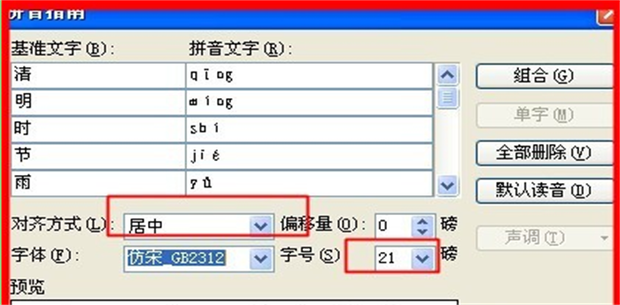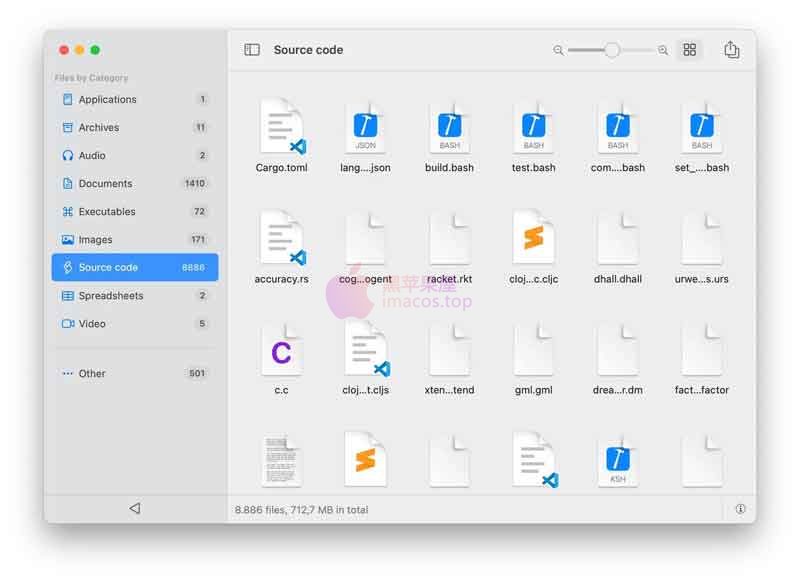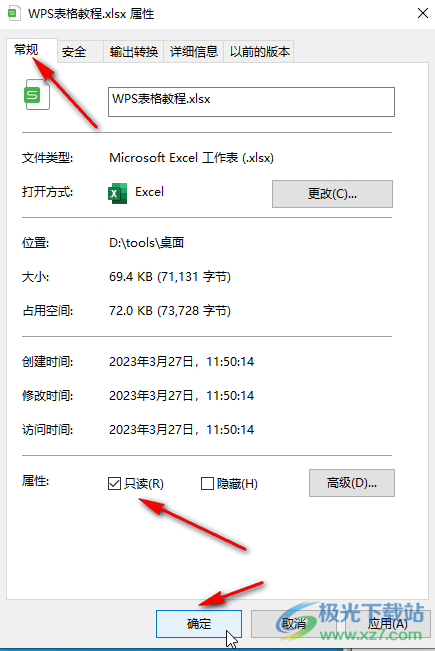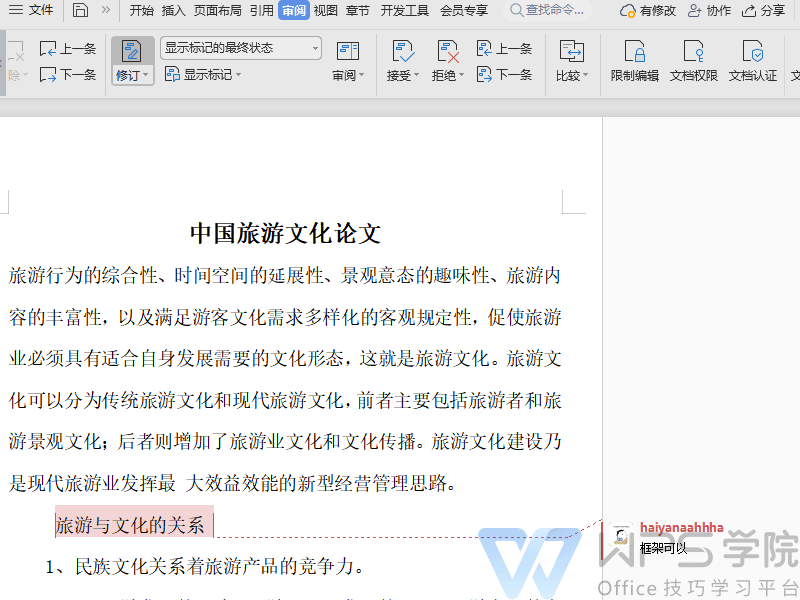想知道如何使用WPS Presentation快速制作一份专业且引人注目的演示文稿吗?核心步骤包括:选择一个合适的设计模板、搭建清晰的逻辑结构、填充精炼的文本与高质量的视觉素材、添加适度的动画与切换效果,并最终以正确的格式导出分享。无论是为工作汇报、学术演讲还是项目展示,掌握WPS演示的强大功能,都能让您的创意和想法得到完美呈现。
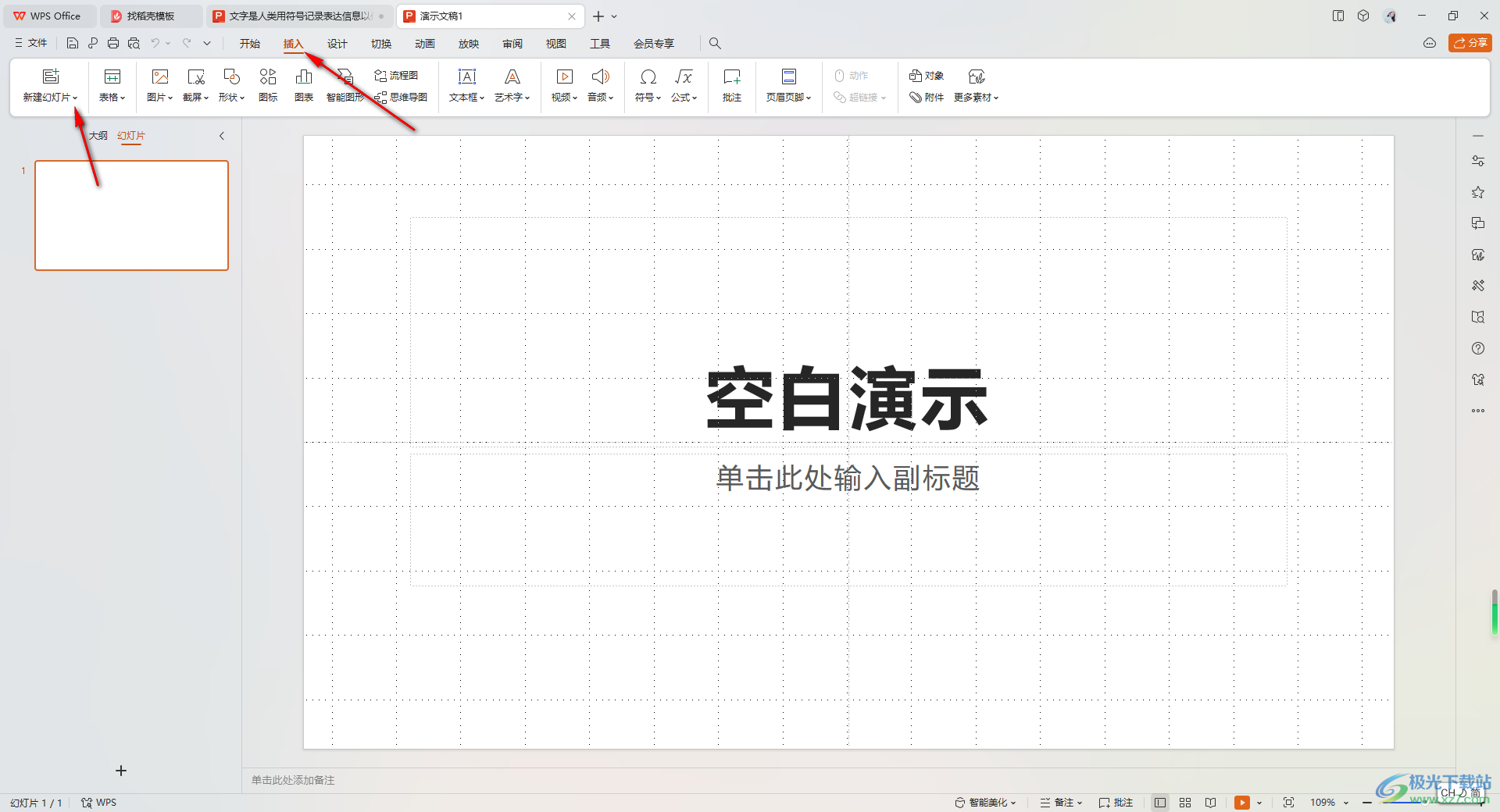
目录
- 准备工作:启动您的第一个WPS演示项目
- 设计为王:打造视觉吸引力强的PPT背景与布局
- 内容填充:丰富您的幻灯片信息
- 动态效果:让您的PPT“动”起来
- 多媒体集成:提升PPT的互动与表现力
- AI赋能:体验WPS AI的智能创作
- 终章:演示、保存与分享
准备工作:启动您的第一个WPS演示项目
在开始具体的WPS制作PPT旅程之前,首要任务是创建文件并熟悉其工作环境。一个良好的开端是成功的一半,了解基础操作界面能极大提升后续的制作效率。
如何新建一个空白或模板演示文稿?
启动WPS Office for Mac后,选择“演示”模块。您会看到两个主要选项:“新建空白文档”和“从模板新建”。对于希望完全自定义设计的用户,选择空白文档是最佳起点。而对于追求效率和专业设计的用户,WPS提供了海量的在线模板库。您只需在模板库中根据行业、风格或颜色进行筛选,找到心仪的模板,点击即可创建一个预设好设计框架的演示文稿,大大节省了初始设计时间。
熟悉WPS演示的核心界面与工具栏
WPS演示的界面设计直观友好,主要由以下几个区域构成:
- 功能区/工具栏: 位于顶部,集成了所有核心功能,如“开始”、“插入”、“设计”、“切换”、“动画”等选项卡。每个选项卡下都包含了详细的操作命令。
- 幻灯片缩略图窗格: 在左侧,显示所有幻灯片的缩略图,方便您快速导航、重排或删除幻灯片。
- 主编辑区: 中间的最大区域,是您当前正在编辑的幻灯片内容显示区。
- 备注窗格: 位于主编辑区下方,您可以在此为每张幻灯片添加演讲者备注,这些备注在演示时仅自己可见。
花几分钟时间点击不同的选项卡,了解常用功能的位置,例如插入文本框、图片、形状等,这将为后续的流畅操作打下坚实基础。
设计为王:打造视觉吸引力强的PPT背景与布局
一份成功的演示文稿,其视觉设计与内容同样重要。WPS演示提供了强大的设计工具,帮助您轻松打造统一且美观的视觉风格,让观众第一眼就被吸引。
怎样选择和应用最合适的PPT模板?
WPS的模板库是其一大亮点,涵盖了从商业计划书到教育课件的各种场景。选择模板时,应考虑您的演示主题和目标受众。例如,商务汇报适合简洁、专业的风格,而创意分享则可以选择更具活力的设计。在模板库中,您可以利用关键词搜索,如“商务蓝”、“科技感”或“简约”,来快速定位。应用模板后,整个演示文稿的配色、字体和版式都会自动统一。
自定义设计:修改主题颜色与字体
即使使用了模板,您依然可以进行个性化调整。在“设计”选项卡下,您可以找到“主题”功能。这里不仅可以一键切换整个演示文稿的色彩方案,还能更改主题字体。这意味着您无需逐页修改,WPS会自动将新的颜色和字体应用到所有幻灯片,确保了设计的一致性和专业性。
什么是幻灯片母版?如何高效统一风格?
幻灯片母版是一个强大的高级功能,它像一个“总模板”,控制着演示文稿中所有幻灯片的通用布局和元素,例如公司Logo、页码、固定的页眉页脚等。通过在“视图”选项卡中进入“幻灯片母版”视图进行编辑,您所做的任何修改(如更换背景图片、调整标题占位符位置)都会同步应用到所有使用该版式的幻灯片。这对于需要制作大量页面且需保持品牌形象统一的演示文稿来说,是极其高效的工具。
内容填充:丰富您的幻灯片信息
有了精美的设计框架,接下来就是填充核心内容。WPS演示支持多样化的内容形式,让您的信息传递更加生动和清晰。
文本处理技巧:插入、编辑与格式化
文本是信息传递的基础。通过“插入”选项卡中的“文本框”,您可以在幻灯片的任何位置添加文字。选中文本后,顶部的“开始”功能区会提供丰富的格式化选项,包括字体、大小、颜色、加粗、对齐方式以及项目符号和编号。为了保持页面的整洁,建议每页的文字不宜过多,提炼要点,用关键词句来引导观众。
图片与图形:如何插入并美化视觉元素?
一张好图胜过千言万语。点击“插入”->“图片”,您可以从本地文件夹添加图片。插入后,WPS会自动激活“图片工具”选项卡,您可以在这里进行裁剪、调整亮度对比度、添加边框、阴影甚至是艺术效果等操作。此外,WPS还内置了丰富的形状库,善用箭头、流程图等图形,可以有效地梳理逻辑关系。
数据可视化:创建专业的图表与表格
当需要呈现数据时,图表和表格是最佳选择。WPS演示支持直接插入多种类型的图表,如柱状图、折线图、饼图等。您只需在“插入”->“图表”中选择类型,然后在弹出的数据编辑窗口中填入您的数据即可。表格同样易于创建,您可以直观地调整行、列和单元格样式,使复杂数据一目了然。
动态效果:让您的PPT“动”起来
适当的动画效果可以引导观众的视线,突出重点,并增加演示的趣味性。WPS提供了两种主要的动态效果:切换和动画。
幻灯片切换效果:平滑过渡的艺术
切换效果是指从一张幻灯片过渡到下一张时的视觉特效。在“切换”选项卡中,您可以为每张幻灯片选择不同的效果,如“淡出”、“推入”、“擦除”等。为了保持演示的专业性,建议选择一种或两种简洁的切换方式并应用于所有幻灯片,避免过多花哨的效果分散观众注意力。您还可以设置切换的速度和是否自动换片。
对象动画设置:让元素按需呈现
对象动画是针对幻灯片内的具体元素(如文本、图片、图表)设置的动态效果。选中一个对象后,进入“动画”选项卡,您可以为其添加“进入”、“强调”、“退出”等多种类型的动画。通过“动画窗格”,您可以精确控制每个动画的触发方式(单击时、与上一动画同时、在上一动画之后)、顺序和时长。合理运用进入动画,可以让您的观点逐条呈现,引导听众的思考节奏。
多媒体集成:提升PPT的互动与表现力
除了静态的文本和图片,嵌入音频和视频能极大地丰富您的演示内容,使其更具沉浸感和说服力。
如何在WPS演示中嵌入视频和音频?
操作非常简单。在“插入”选项卡下,找到“视频”或“音频”按钮,您可以选择从本地文件插入。插入后,可以像调整图片一样调整视频窗口的大小和位置。在播放时,视频可以直接在幻灯片内播放。您还可以设置视频是自动播放还是单击后播放,这对于背景音乐或案例展示视频非常有用。
添加超链接:轻松导航至网页或其他页面
超链接功能可以增强演示文稿的交互性。您可以选中任何文本或对象(如图片、形状),右键点击选择“超链接”,然后将其链接到外部网址、电脑中的其他文件,甚至是本文稿中的特定幻灯片。这在制作目录页或需要引用外部资料时尤其方便。
AI赋能:体验WPS AI的智能创作
WPS Office for Mac紧跟技术前沿,集成了强大的WPS AI功能,能够颠覆传统的PPT制作流程,让创意生成和设计美化变得前所未有的简单。
如何使用WPS AI一键生成PPT大纲?
还在为PPT的结构和内容发愁吗?WPS AI可以帮您。只需输入一个主题或几个关键词,例如“关于人工智能发展史的报告”,WPS AI就能在短时间内为您自动生成一份结构完整、逻辑清晰的PPT大纲,包括封面、目录、各个章节标题和核心要点。这为您节省了大量的构思时间,让您能更专注于内容的深化。
AI辅助美化与内容生成
基于生成的大纲,WPS AI还能一键生成完整的PPT页面,并自动匹配合适的模板风格、图片和图标,实现智能排版。您甚至可以让AI帮您润色文字、扩写段落或总结要点。从灵感激发到设计落地,WPS AI正在成为您制作专业演示文稿的智能伙伴,极大地提升了创作效率和质量。
终章:演示、保存与分享
完成所有内容的制作和美化后,最后一步就是准备演示和分享您的作品了。WPS提供了完善的后期处理功能。
演讲者视图与排练计时功能
在连接投影仪或第二块屏幕进行演示时,开启“演讲者视图”是一个专业选择。您的屏幕上会显示当前幻灯片、下一张幻灯片的预览、演讲者备注以及计时器,而观众在投影上只能看到主幻灯片。这能帮助您更好地掌控演讲节奏。“排练计时”功能则可以模拟真实演讲,记录每页的停留时间,帮助您提前演练。
多格式导出:另存为PPTX、PDF或视频
WPS演示具有出色的兼容性,您可以将文件保存为`.pptx`格式,与Microsoft PowerPoint无缝兼容。此外,您还可以将其导出为PDF文件,方便传阅且格式不会错乱。如果您的演示文稿包含丰富的动画和旁白,甚至可以将其导出为视频文件(如MP4格式),便于在各种平台分享。
| 导出格式 | 主要用途 | 特点 |
|---|---|---|
| .pptx | 标准演示格式,用于编辑和放映 | 完全兼容,保留所有动画和可编辑性 |
| 文件分发与打印 | 格式固定,跨平台查看效果一致,文件较小 | |
| .mp4 | 视频分享,自动播放 | 将整个演示过程录制为视频,便于网络分享 |
利用WPS云服务随时随地协作
将您的演示文稿保存到WPS云,即可实现多设备同步。无论您使用的是Mac、Windows PC还是移动设备,都可以随时随地访问和编辑您的文件。同时,您还可以通过分享链接邀请同事共同协作,实时查看和评论修改,让团队合作变得更加高效便捷。